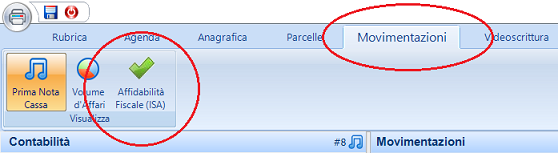Fatture elettroniche tra privati.... (mercoledì 17 ottobre 2018)
Il modo più semplice per inviare le fatture allo SDI è quello di utilizzare la PEC perchè l'invio avviene in modo gratuito e diretto (cioè senza intermediari). Per creare il file XML da inviare Ti consigliamo di utilizzare il nostro software, perché consente di recuperare i dati fiscali dall'anagrafica dello Studio, di prelevare le spese, i diritti e gli onorari dal tariffario forense e di collegare ogni fattura alla relativa pratica. Per l'invio del file XML è possibile utilizzare la PEC, il sito dell'Agenzia delle Entrate oppure un software esterno; Se si utilizza la PEC (scelta consigliata) l'indirizzo email da utilizzare per il primo invio è: sdi01@pec.fatturapa.it Dopo il primo invio l'Agenzia delle Entrate Ti comunicherà l'indirizzo email definitivo. Per la conservazione sostitutiva puoi utilizzare (gratuitamente) il portale Fatture e Corrispettivi, dove verranno automaticamente collocate tutte le Tue fatture (trasmesse e ricevute). Il codice destinatario che devi comunicare ai Tuoi fornitori per le fatture di acquisto è "0000000" (sette volte zero) + il Tuo indirizzo PEC.
NOTA BENE: Puoi cominciare ad inviare le fatture con il nostro software anche se prima hai utilizzato altri canali. Troverai tutte le Tue fatture (comunque inviate) sul portale "Fatture e Corrispettivi" dove potrai anche conservarle gratuitamente.Per accedere al portale "Fatture e Corrispettivi" puoi utilizzare la Tua Smart Card (CNS). Clicca "QUI" per le istruzioni.
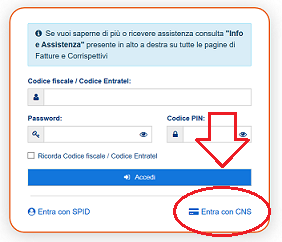
(*) - Il sistema d'interscambio effettua, su ogni file inviato, dei controlli formali necessari al corretto inoltro del file al destinatario. Tutti gli errori sono identificati da un codice, da una descrizione e da una notifica di scarto. Per comprendere il significato dei codici di errore clicca "QUI" oppure chiama il numero verde di assistenza tecnica dello SDI: 800 299 940
(**) - Quando lo SdI non riesce a consegnare la fattura elettronica al committente notifica al cedente (cioè a colui che emette la fattura) la "mancata consegna". In quest’ultimo caso sarà il cedente che dovrà attivarsi per informare il committente della mancata consegna della fattura, comunicandogli che l’originale della stessa è a sua disposizione nell’area riservata del sito web dell’Agenzia delle Entrate. Per effettuare tale comunicazione il cedente potrà utilizzare qualsiasi canale di comunicazione (es: email, PEC secondaria), senza ulteriori passaggi attraverso lo SdI;
Per redigere ed inviare una fattura elettronica con il nostro software occorre:
- Configurare la casella di posta certificata (PEC) da utilizzare per l'invio (*);
- Configurare la Smart Card o la chiavetta USB per renderla "visibile" sotto Windows (**);
- Redigere la fattura utilizzando il modulo di "Fatture" (o Parcelle);
- Aggiungere una nuova fattura elettronica premendo il pulsante "Aggiungi Nuova Fattura Elettronica";
- Inserire l'importo delle prestazioni manualmente (singola voce) oppure prelevandole dal tariffario;
- Controllare il file XML generato dal programma premendo il pulsante "Controlla file XML prima dell'invio";
- Inviare la fattura allo SDI premendo il pulsante "Invia Fattura" (***);
- Per l'invio è possibile utilizzare la PEC, il sito dell'Agenzia delle Entrate oppure un software esterno;
- Se utilizzi la PEC (scelta consigliata) l'indirizzo a cui inviare inizialmente le fatture è: "sdi01@pec.fatturapa.it";
- Per la conservazione sostitutiva è possibile utilizzare (gratuitamente) il portale "Fatture e Corrispettivi", dove verranno automaticamente collocate tutte le fatture trasmesse o ricevute;
- Il codice destinatario da comunicare ai fornitori per le fatture di acquisto è "0000000" (sette volte zero) più l'indirizzo PEC;
- Per scaricare questa nuova versione clicca "QUI".
=================================
(*) - Per scoprire quali sono i parametri di configurazione della Tua PEC clicca "qui";
(**) - Per rendere "visibile" la chiavetta USB sotto Windows devi lanciare il programma d'installazione della chiavetta e selezionare una delle seguenti opzioni: "LexTel" - "Aruba"- "InfoCert";